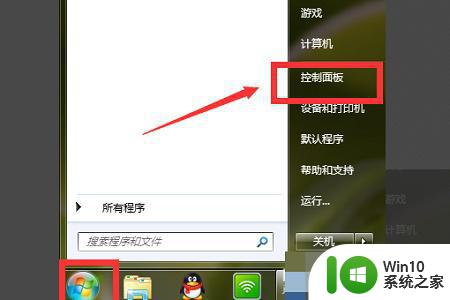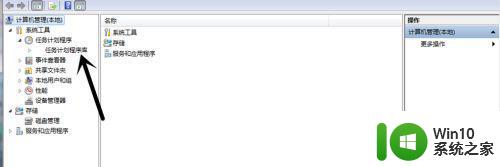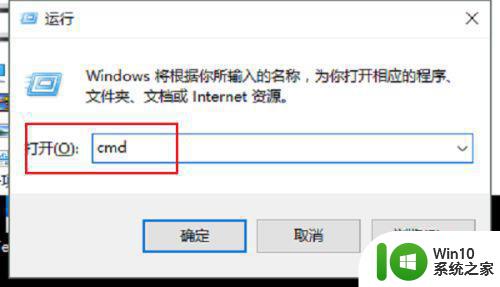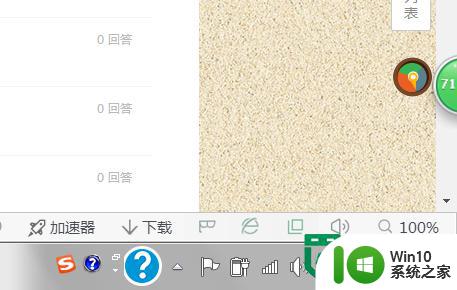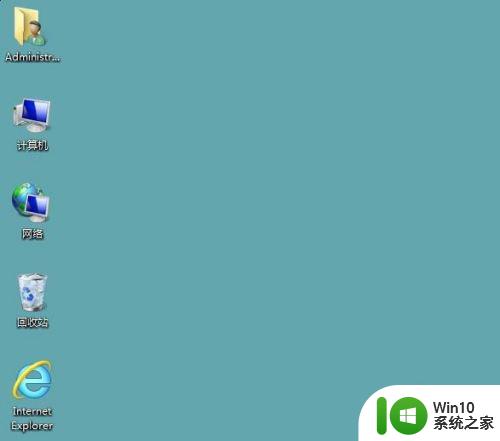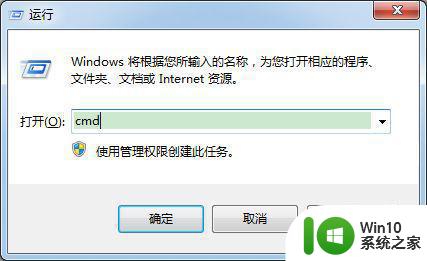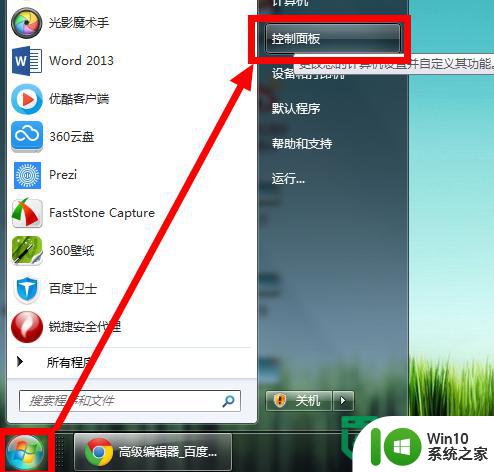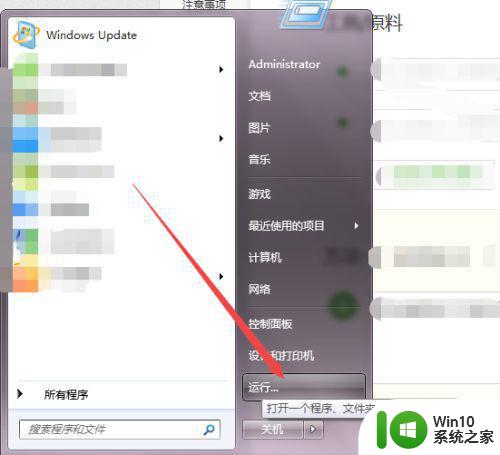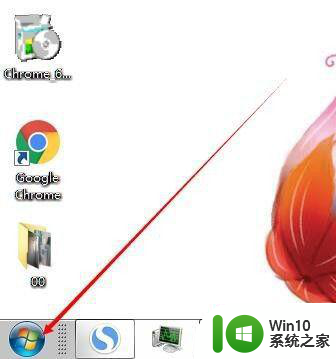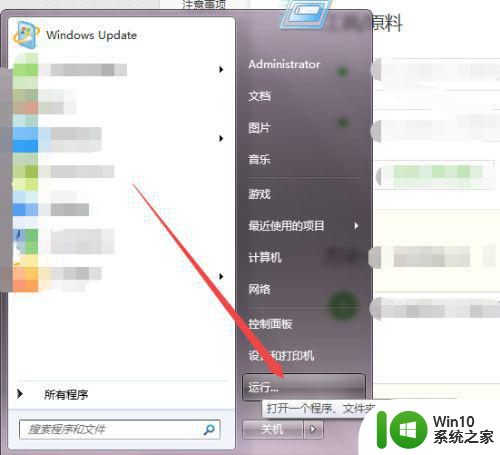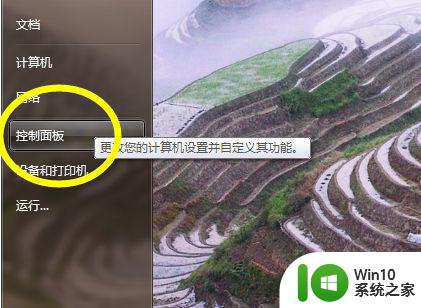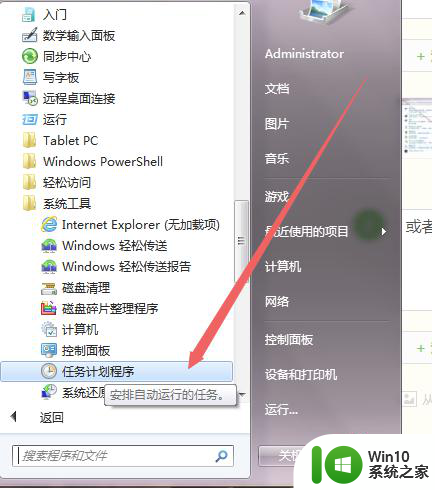设置win7电脑使用时间为2小时的方法 如何在win7电脑上设置每天只能使用2小时
更新时间:2024-02-16 13:56:21作者:yang
在现代科技高度发达的社会中,电脑已经成为人们日常生活中不可或缺的工具之一,电脑使用时间过长可能会对我们的身体健康和生活质量造成不利影响。为了更好地管理电脑使用时间,许多人希望能够设置每天的使用时间限制。在Windows 7操作系统上,我们可以通过一些简单的方法来实现这一目标,例如设置使用时间为每天仅限2小时。这不仅可以帮助我们更好地掌控自己的时间,还能有效提高工作效率和生活质量。接下来本文将介绍如何在Windows 7电脑上设置每天只能使用2小时的方法。
1、按住windows键+r键,进入运行。
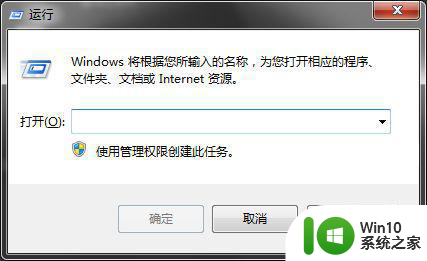
2、输入control,按回车。
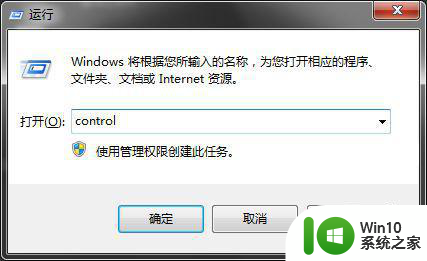
3、点击用户账户和家庭安全。
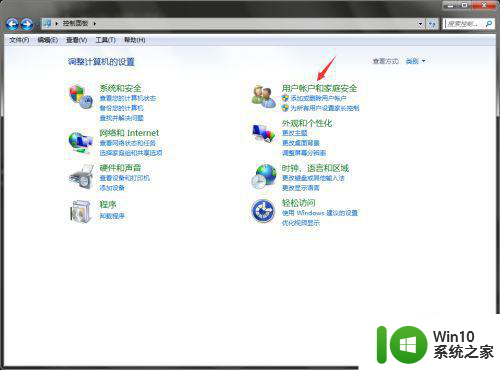
4、点击家长控制。
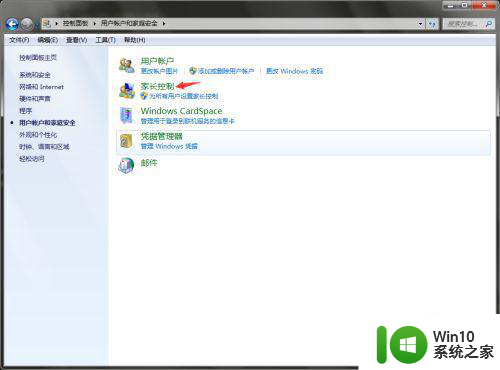
5、点击你想要控制的用户。
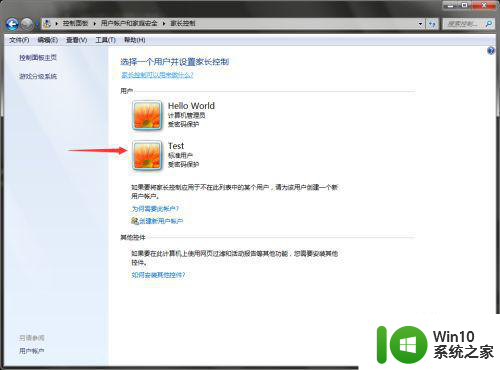
6、开始设置你想要限制的内容。
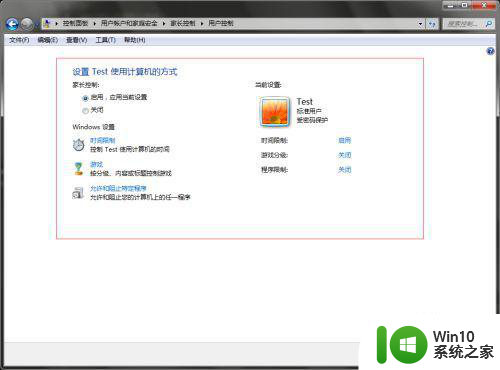
以上就是关于设置win7电脑使用时间为2小时的方法的全部内容,有出现相同情况的用户就可以按照小编的方法了来解决了。